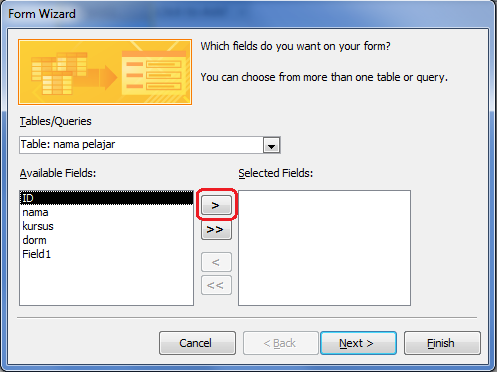Wednesday, 9 July 2014
Relationship in MS Access
Assalamualaikum , harini lect aku ajar tentang relationship .. Relationship? Relationships di dalam Microsoft Access adalah hubungan antara satu field di dalam satu jadual dengan field pada jadual yang lain.Relationship banyak terdapat di dalam jadual yang mempunyai hubungan tertentu.Relationship juga berkait rapat dengan Primary Key dan Foreign Key di dalam microsoft access.Selain itu,hubungan ada 3 jenis iaitu: i.Satu kepada Satu ii.Satu kepada banyak iii.Banyak kepada banyak
Monday, 31 March 2014
Membuat borang menggunakan fungsi 'split form'
Split form adalah satu lagi fungsi yang terdapat pada tab create. Anda boleh cari split form pada 'more form' di 'create' .
4) Pada tab Format kunci kira hartanah, secara lalai Dilihat senarai drop-down, pilih Borang Split.
Seterusnya, klik pada 'split form'
Ia akan keluar sebegini,
Anda boleh bertukar bentuk yang sedia ada anda ke dalam satu bentuk perpecahan dengan menetapkan ciri-ciri bentuk beberapa.
1) Buka borang anda di Design pandangan dengan klik kanan dalam Anak Tetingkap Navigasi dan kemudian klik Design View.
2) Jika kunci harta itu tidak sudah dipaparkan, tekan F4 untuk memaparkannya.
3) Pilih Borang dari senarai drop-down di bahagian atas lembaran hartanah. Kemudian klik 'form'
4) Pada tab Format kunci kira hartanah, secara lalai Dilihat senarai drop-down, pilih Borang Split.
5) Semak borang anda dalam Borang pandangan. Untuk bertukar ke Tingkatan pandangan, klik dua kali nama bentuk dalam Anak Tetingkap Navigasi.
Thursday, 20 March 2014
Mencipta borang degan menggunakan 'form wizard'
Form wizard akan membenarkan anda memilih semua atau sebahagiandari medan-medan yang terdapat dalam jadual
Ikut langkah di bawah:-
1. Klik 'create'
Ikut langkah di bawah:-
1. Klik 'create'
2.Klik form wizard seperti rajah di bawah.
. 3. Dialog box di
bawah akan muncul.
4. Klik pada tanda (>)
untuk membawa masuk semua medan ke dalam borang
Tuesday, 18 March 2014
Cara Membuat Butang Kawalan ( Control Button ) dalam borang
Assalamualaikan, harini saya akan tunjukkan cara2 untuk membuat btang kawalan (control button) dalam borang. Berikut adalah langkah-langkah untuk membuat butang kawalan dalam boring:-
PErtama sekali , buka design view pada 'form' anda .
Kemudian click icon yang dimerahkan seperti di bawah.
Seterusnya memilih Aksi yang anda inginkan dan klik seterusnya,
Monday, 17 March 2014
Mencipta Borang Dalam MS Access
Assalamualaikum dan selamat pagi, hari ni saya telah belajar cara - cara untuk mencipta borang dalam MS access :) , berikut adalah cara-caranya:-
Langkah pertama ialah tekan klik pada 'create dan seterusnya tekan pada 'form seperti paparan di bawah
Langkah pertama ialah tekan klik pada 'create dan seterusnya tekan pada 'form seperti paparan di bawah
Monday, 10 March 2014
Fungsi Find,Filter dan Sort
Fine adalah Microsoft Access adalah fungsi untuk mencari sesuatu huruf atau text dari suatu cell dan menghasilkan angka urutan ke berapa huruf tersebut pada cell yang dicari
Cara penulisan Fungsi FIND "()" :-
Contoh : FIND (text,cari ,text,sumber ,awal pencarian)
- Text adalah huruf atau text yang dicari pada sumber
- text sumber adalah text atau kalimat di mana huruf atau text cari akan dicari
- awal pencarian adalah nombor urut keberapa pencarian mulai dilakukan jika parameter ini kosong maka pencarian dilakukan dari awal
- Misalkan pada cell A2 ada tulisan "MiriamMcGovern " (tanda -tanda pelik)
Maka:-
- Formula = Find ("M",A2) akan menghasilkan nilai 1
- Formula =Find ("m",A2) akan menghasilkan nilai 6
- Formula=Find ("M",A2,3) akan menghasilkan nilai 8
Sorting : Fungsi sorting digunakan untuk mengurutkan data baik secara ascending (naik) maupun descending (turun)
LANGKAH :
· Buka Tabel Buku
· Blok field yang akan diurutkan dengan mengklik record
Pilih Ascending (A – Z) atau Descending (Z – A)
· Filter : Fungsi filter digunakan untuk menyeleksi data dimana prosesnya disesuaikan dengan kriteria tertentu yang kita inginkan seperti :
~Menampilkan data Siswa dengan NIS tertentu
~Menampilkan data Buku yang dikarang oleh penerbit dan penulis tertentu
~ Menampilkan data Meminjam yang terjadi pada tanggal tertentu
- Buka Tabel Meminjam
- Tempatkan kursor pada atribut yang akan difilter
- Klik kanan kemudian pilihlah :
Does Not Equals : menghasilkan nilai selain nilai yang sama dengan nilai yang dipilih
Contains : menghasilkan nilai yang mengandung nilai yang dipilih pada seluruh item
Does Not Contains : menghasilkan nilai selain yang terkandung pada nilai yang dipilih
Monday, 3 March 2014
Hasil Tugasan Dari En. Shariffuddin
COURSE MODULE
PROGRAMME
|
DATABASE MANAGEMENT SYSTEM AND WEB APLICATION
|
COURSE NAME
|
RELATIONAL DATABASE MODEL
|
CODE NAME
|
KPD103
|
CONTENT STANDARD
|
. 1DISCUSS RELATIONAL DATABASE MODEL
| |
LEARNING STANDARD
|
1.1 State the relational database model terminologies:
Domains, Relational, Tuples, Attributes
|
PERFORMANCE CRITERIA
|
1.1 Mendefinasikan terminology bagi model hubungan pangkalan data berdasarkan konsep model pangkalan data:
Domain, Relations, Tuples, Attributes
|
|
Thursday, 27 February 2014
Input Mask (Topeng Input)
Assalamualaikum kawan-kawan :D,
Input Mask adalah format yang disetkan oleh pengaturcara untuk memandu (penguna) kemasukan data mengikut format yang dikehendaki.
Microsoft Access topeng input boleh membantu anda mengurangkan ketidakselarasan ini dalam pangkalan data desktop anda .Topeng Input membolehkan anda untuk menentukan format input pengguna yang dibenarkan, menghalang pengguna dari memasuki maklumat dalam bentuk yang tidak memenuhi keperluan kualiti
Input Mask adalah format yang disetkan oleh pengaturcara untuk memandu (penguna) kemasukan data mengikut format yang dikehendaki.
Microsoft Access topeng input boleh membantu anda mengurangkan ketidakselarasan ini dalam pangkalan data desktop anda .Topeng Input membolehkan anda untuk menentukan format input pengguna yang dibenarkan, menghalang pengguna dari memasuki maklumat dalam bentuk yang tidak memenuhi keperluan kualiti
data anda.
Wednesday, 26 February 2014
Sifat-Sifat Medan dan Keterangannya
Sifat medan
adalah satu lagi fungsi yang terdapat pada paparan jadual MS Access di ‘Design
View’ .Fungsinya adalah untuk mengawal jenis data oleh pengguna dengan lebih tepat .
|
SIFAT-SIFAT
MEDAN ( PROPERTIES FIELD)
|
KETERANGAN
|
|
Format
|
Menyesuaikan cara yang bidang muncul
secara lalai apabila ia dipaparkan atau dicetak. Maklumat lanjut mengenai
data tetapan harta untuk jenis data
|
|
Caption
|
Menentapkan teks yang memaparkan secara
lalai di dalam label untuk borang, laporan dan pertanyaan
|
|
Field size
|
Menetapkan saiz maksimum bagi data
yang disimpan sebagai teks , number, atau autonumber jenis data
|
|
Decimal Places
|
Nyatakan bilangan tempat perpuluhan
untuk digunakan apabila memaparkan nombor
|
|
Input mask
|
Watak-watak paparan editing untung
membimbing kemasukan data
|
|
Default value
|
Menyerahkan secara automatic nilai
yang dinyatakan ke padang apabila rekod baru ditambah
|
|
Validation Rule
|
Membekalkan satu ungkapan yang mesti benar
untuk menambah atau menukar nilai dalam medan ini
|
|
Validation text
|
Masukkan teks yang muncul apabila
nilai diamasukkan dalam bidang ini melanggar ungkapan dalam kotak Pengesahan
Peraturan
|
|
Text align
|
Nyatakan penjajaran lalai teks dalam
kawalan
|
|
Smart tags
|
Lampirkan tag pintar ke medan
|
|
Requireds
|
Memerlukan bahawa bidang ini mesti
mengandungi nilai dalam setiap rekod
|
|
Indexed
|
Kelajuan sehingga membaca akses kepada
data dalam bidang ini dengan mewujudkandan mengunakan index. Nota memo ini
dan bidang-bidang Pautan menyokong index kepada hanya 255 aksara pertama di
padang. PENTING satu indeks diatas sebab-sebab bidang ini menambah,memadam
dan operasi kemas kini untuk mengambil masa yang lama,kerana indeks mesti
dikemaskini untuk mencerminkan
sebarang perubahan
|
Monday, 24 February 2014
Kunci Primer Dan Kunci Asing
Hasil Kerja Cikgu Halimatun :-
Kunci Primer Dan Kunci Asing
Di dalam pangkalan data , terdapat kunci primer dan kunci asing yang mana nilainya adalah unik dan mesti diisi ( tidak boleh tinggalkan kosong) . Setiap jadual mesti mempunyai minimum satu kunci primer
KUNCI PRIMER
Di dalam pangkalan data , terdapat kunci primer dan kunci asing yang mana nilainya adalah unik dan mesti diisi ( tidak boleh tinggalkan kosong) . Setiap jadual mesti mempunyai minimum satu kunci primer
KUNCI PRIMER
- Kunci primer adalah medan yang unik mewakili setiap rekod dalam baris sesebuah jadual. Kekunci ini tidak boleh memiliki nialai null
- Dalam setiap jadual di pangakalan data mesti memiliki sekurang kurangnya satu kunci primer .pemilihan kunci primer adalah bergantung kepada kesesuaian dan keunikan nilainya dengan medan – medan lain
- Kunci primer juga boleh diberikan secara automatic oleh perisian DBMS
- Kunci primer juga boleh dicipta snediri oleh pengaturcaraan. Antara yang sering digunakan adalah seperti nombor kad pengenalan kerana ia adalah unik ( tak akan ada no kad pengenalan yang sama antara dua orang ), ataupon nombor surat beranak , nombor passport , nombor pelajar ataupun nombor pekerja
KUNCI ASING - Kunci asing adalah salah satu medan salam jadual pertama yang dijadikan kunci primer , yang berada di dalam jadual kedua atau pada jadual lain . Kunci asing boleh digunakan untuk jadual rujukan silang
- Setiap nilai kunci asing mestilah berpadanan dengan nilai kunci primer dalam hubungan yang dirujuknya . Nilai bagi kunci asing dalam jadual boleh berulang –rulang
KEPENTINGAN KUNCI PRIMER - Memastikan setiap rekod lama yang tersimpan tidak bertindih dengan rekod baru
- Memberikan identity yang unik bagi setiap rekod yang disimpan di dalam pangkalan data
- Menjadikan data yang disimpan adalah untuk kerana setiap rekodnya mempunyai satu nilai yang unik sebagai pengenalan diri
- Mengelakkan daripada rekod yang sama berulang – ruling disimpan di dalam pangakalan data . Ini seterusnya dapat menjimatkan ruangan storan computer
- Memudahkan proses carian dan capaian ke atas rekod . Rekod yang hendak dicari boleh dicapai dengan membuat carian dengan mengunakan kata kunci ke atas kunci primer
PERBEZAAN KUNCI PRIMER DAN KUNCI ASING
Kunci Primer
|
Ciri -ciri
|
Kunci asing
|
Kunci primer biasanya terletak pada medan
pertama sebelah kiri jadual
|
Lokasi
|
Kunci asing biasanya terletak pada medan
kedua selepas kunci primer dalam jadual
|
Kunci ini dicipta dengan memilih medan yang
mempunyai nilai yang unik
|
Cipta
|
Ia dicipta dengan memasukkan medan kunci
primer dari satu jadual ke jadual yang lain
|
Hanya terdapat satu kekunci ini di dalam
sesebuah jadul
|
Bilangan Kunci
|
Mungkin terdapat lebih dariapada satu
kekunci ini di dalam sesebuah jadual
|
Data pada kunci medan Primer tidak mungkin
berulang
|
Pengulangan Data
|
Data di dalam medan kunci asing boleh
berulang- ulang
|
Nilai pada kunci ini adalah nilai yang unik
dan ia mesti diisi bagi sesebuah jadual
|
Nilai Kunci
|
Nilai kunci tidak unik kerana nilainya
merujuk kepada kunci primer pada jadual lain
|
Ia tidak membenarkan nilai kosong pada medan
ini dan tidak membenarkan pengulangan nilai yang sama
|
Nilai Kosong
|
Kunci ini membenarkan nilai kosong dan
pengulangan nilai yang sama.
|
Kunci ini digunakan untuk menentukan rekod
di dalam sesebuah jadual kerana nilainya yang unik
|
Fungsi Kunci
|
Kunci digunakan untuk menghubungkan antara
dua jadual bersama
|
CONTOH:


Subscribe to:
Comments (Atom)